 |
Banner Or Announcements Here |
|
||
|
|||||||
| –Ď–ĺ–Ľ—ā–į—ā–Ķ–Ľ—Ć–Ĺ—č–Ļ –ó–ī–Ķ—Ā—Ć –ľ–ĺ–∂–Ĺ–ĺ –≤—Ā–Ķ, –ļ—Ä–ĺ–ľ–Ķ –ľ–į—ā–į –ł –ĺ—Ā–ļ–ĺ—Ä–Ī–Ľ–Ķ–Ĺ–ł–Ļ —É—á–į—Ā—ā–Ĺ–ł–ļ–ĺ–≤ |
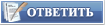 |
|
|
–ě–Ņ—Ü–ł–ł —ā–Ķ–ľ—č | –ě–Ņ—Ü–ł–ł –Ņ—Ä–ĺ—Ā–ľ–ĺ—ā—Ä–į |
|
|
#1 |
|
—á–į—ā–Ľ–į–Ĺ–ł–Ĺ
|
–ö–į–ļ –≤—Ā—ā–į–≤–Ľ—Ź—ā—Ć —Ą–ĺ—ā–ĺ!
–ó–į—Ö–ĺ–ī–ł—ā–Ķ –Ĺ–į —Ą–ĺ—Ä—É–ľ–Ķ –≤ –Ľ—é–Ī–ĺ–Ļ —Ä–į–∑–ī–Ķ–Ľ, –ł –ĺ—ā–ļ—Ä—č–≤–į–Ķ—ā–Ķ —ā–Ķ–ľ—É –≤ –ļ–ĺ—ā–ĺ—Ä–ĺ–Ļ —Ö–ĺ—ā–ł—ā–Ķ –≤—č–Ľ–ĺ–∂–ł—ā—Ć —Ą–ĺ—ā–ĺ, –Ľ–ł–Ī–ĺ - —Ā–ĺ–∑–ī–į—Ď—ā–Ķ —Ā–≤–ĺ—é –Ĺ–ĺ–≤—É—é —ā–Ķ–ľ—É..
–Ē–į–Ľ–Ķ–Ķ.. –Ņ–ĺ–ī —Ā–ĺ–ĺ–Ī—Č–Ķ–Ĺ–ł–Ķ–ľ –ł—Č–ł—ā–Ķ –ļ–Ĺ–ĺ–Ņ–ļ—É "–£–Ņ—Ä–į–≤–Ľ–Ķ–Ĺ–ł–Ķ –≤–Ľ–ĺ–∂–Ķ–Ĺ–ł—Ź–ľ–ł" (–§–ĺ—ā–ĺ 1), –Ĺ–į–∂–ł–ľ–į–Ķ—ā–Ķ –Ķ—Ď... –ĺ—ā–ļ—Ä—č–≤–į–Ķ—ā—Ā—Ź –ĺ–ļ–Ĺ–ĺ, –≤ –ļ–ĺ—ā–ĺ—Ä–ĺ–ľ –Ķ—Ā—ā—Ć –Ĺ–į–ī–Ņ–ł—Ā—Ć - –ó–į–≥—Ä—É–∑–ł—ā—Ć —Ą–į–Ļ–Ľ —Ā –≤–į—?–Ķ–≥–ĺ –ļ–ĺ–ľ–Ņ—Ć—é—ā–Ķ—Ä–į - –į –Ņ–ĺ–ī –Ĺ–Ķ–Ļ 10 –Ņ—É—Ā—ā—č—Ö —Ź—á–Ķ–Ķ–ļ! –ł –ļ–Ĺ–ĺ–Ņ–ĺ–ļ "–ě–Ī–∑–ĺ—Ä". –Ě–į–∂–ł–ľ–į–Ķ—ā–Ķ –ĺ–ī–Ĺ—É –ł–∑ —ć—ā–ł—Ö –ļ–Ĺ–ĺ–Ņ–ĺ–ļ - –≤—č—Ā–ļ–į–ļ–ł–≤–į–Ķ—ā –ĺ–ļ–Ĺ–ĺ –≤ –ļ–ĺ—ā–ĺ—Ä–ĺ–ľ –≤—č–Ī–ł—Ä–į–Ķ—ā–Ķ –Ņ—É—ā—Ć –ļ —Ą–ĺ—ā–ĺ–≥—Ä–į—Ą–ł–ł –Ĺ–į –≤–į—?–Ķ–ľ –ļ–ĺ–ľ–Ņ—Ć—é—ā–Ķ—Ä–Ķ (–§–ĺ—ā–ĺ 2). –í—č–Ī—Ä–į–≤ –Ņ—É—ā—Ć (–ĺ—ā–ļ—Ä—č–≤ –Ņ–į–Ņ–ļ—É –≤ –ļ–ĺ—ā–ĺ—Ä–ĺ–Ļ –Ľ–Ķ–∂–į—ā —Ą–ĺ—ā–ĺ), –ī–≤–į–∂–ī—č –ļ–Ľ–ł–ļ–į–Ķ—ā–Ķ –Ľ–Ķ–≤–ĺ–Ļ –ļ–Ĺ–ĺ–Ņ–ļ–ĺ–Ļ –ľ—č—?–ł –Ĺ–į –Ĺ—É–∂–Ĺ–ĺ–Ļ –í–į–ľ —Ą–ĺ—ā–ĺ–≥—Ä–į—Ą–ł–ł. –†–Ķ–∑—É–Ľ—Ć—ā–į—ā –ī–ĺ–Ľ–∂–Ķ–Ĺ –Ņ–ĺ–Ľ—É—á–ł—ā—Ć—Ā—Ź —ā–į–ļ–ł–ľ (–§–ĺ—ā–ĺ 3) - —ā.–Ķ. –≤ —Ź—á–Ķ–Ļ–ļ–Ķ —Ä—Ź–ī–ĺ–ľ —Ā –ļ–Ĺ–ĺ–Ņ–ļ–ĺ–Ļ "–ě–Ī–∑–ĺ—Ä" –ļ–ĺ—ā–ĺ—Ä—É—é –≤—č –Ĺ–į–∂–ł–ľ–į–Ľ–ł, –Ņ–ĺ—Ź–≤–ł—ā—Ā—Ź —Ā—Ā—č–Ľ–ļ–į –Ĺ–į —Ą–ĺ—ā–ĺ–≥—Ä–į—Ą–ł—é –Ĺ–į –≤–į—?–Ķ–ľ –ļ–ĺ–ľ–Ņ—Ć—é—ā–Ķ—Ä–Ķ. –ē—Ā–Ľ–ł –≤—Ā—Ď –Ņ–ĺ–Ľ—É—á–ł–Ľ–ĺ—Ā—Ć - –∂–ľ—Ď—ā–Ķ –ļ–Ĺ–ĺ–Ņ–ļ—É "–ó–į–≥—Ä—É–∑–ł—ā–¨". –Ė–ī—Ď—ā–Ķ –Ņ–į—Ä—É —Ā–Ķ–ļ—É–Ĺ–ī - –≤–ĺ–∑–ľ–ĺ–∂–Ĺ–ĺ –ľ–ł–Ĺ—É—ā(–≤ –∑–į–≤–ł—Ā–ł–ľ–ĺ—Ā—ā–ł –ĺ—ā —Ā–ļ–ĺ—Ä–ĺ—Ā—ā–ł –ł–Ĺ—ā–Ķ—Ä–Ĺ–Ķ—ā–į), –Ņ–ĺ–ļ–į —Ą–ĺ—ā–ĺ –∑–į–≥—Ä—É–∑—Ź—ā—Ā—Ź –Ĺ–į —Ą–ĺ—Ä—É–ľ –ł –∑–į–ļ—Ä—č–≤–į–Ķ—ā–Ķ –ĺ–ļ–Ĺ–ĺ. –Ě—É –į –ī–į–Ľ–Ķ–Ķ, –ļ–į–ļ –ĺ–Ī—č—á–Ĺ–ĺ - –ĺ—Ą–ĺ—Ä–ľ–Ľ—Ź–Ķ—ā–Ķ —Ā–≤–ĺ—Ď —Ā–ĺ–ĺ–Ī—Č–Ķ–Ĺ–ł–Ķ –ł –Ĺ–į–∂–ł–ľ–į–Ķ—ā–Ķ –Ľ–ł–Ī–ĺ –ļ–Ĺ–ĺ–Ņ–ļ—É "–°–ĺ–∑–ī–į—ā—Ć –Ĺ–ĺ–≤—É—é —ā–Ķ–ľ—É" (–Ķ—Ā–Ľ–ł –≤—č —Ā–ĺ–∑–ī–į–≤–į–Ľ–ł —ā–Ķ–ľ—É), –Ľ–ł–Ī–ĺ –ļ–Ĺ–ĺ–Ņ–ļ—É "–ě—ā–≤–Ķ—ā–ł—ā—Ć" (–Ķ—Ā–Ľ–ł –≤—č –ĺ—ā–≤–Ķ—á–į–Ľ–ł —É –ļ–ĺ–≥–ĺ –≤ —ā–Ķ–ľ–Ķ –ł –Ņ—Ä–ĺ—Ā—ā–ĺ –ĺ—Ā—ā–į–≤–Ľ—Ź–Ķ—ā–Ķ —Ā–≤–ĺ–Ķ —Ā–ĺ–ĺ–Ī—Č–Ķ–Ĺ–ł–Ķ, –Ĺ–ĺ —ā–Ķ–Ņ–Ķ—Ä—Ć —É–∂–Ķ —Ā –≤–Ľ–ĺ–∂–Ķ–Ĺ–Ĺ—č–ľ–ł —Ą–į–Ļ–Ľ–į–ľ–ł - —ā.–Ķ. —Ą–ĺ—ā–ĺ)! (–§–ĺ—ā–ĺ 4). P.s. –Ē–Ľ—Ź —á–Ķ–≥–ĺ 10 –ļ–Ĺ–ĺ–Ņ–ĺ–ļ "–ě–Ī–∑–ĺ—Ä"? - –Ē–Ľ—Ź —ā–ĺ–≥–ĺ, —á—ā–ĺ–Ī—č –∑–į –ĺ–ī–ł–Ĺ —Ä–į–∑ –≤—č –ľ–ĺ–≥–Ľ–ł –∑–į–≥—Ä—É–∂–į—ā—Ć –ī–ĺ 10 —Ą–ĺ—ā–ĺ–≥—Ä–į—Ą–ł–Ļ! –†–į–∑—ä—Ź—Ā–Ĺ–ł–Ľ - –ļ–į–ļ —Ā–ľ–ĺ–≥... |
|
|

|
|
|
#2 |
|
—á–į—ā–Ľ–į–Ĺ–ł–Ĺ
|
–ö–į–ļ —Ā–∂–ł–ľ–į—ā—Ć —Ą–ĺ—ā–ĺ!
–§–ĺ—Ä—É–ľ –Ņ–ĺ–ī–ī–Ķ—Ä–∂–ł–≤–į–Ķ—ā —Ą–ĺ—ā–ĺ–≥—Ä–į—Ą–ł–ł —Ä–į–∑–ľ–Ķ—Ä–ĺ–ľ 1500 –Ĺ–į 640 –Ņ–ł–ļ—Ā–Ķ–Ľ–Ķ–Ļ. –Ē–į –ł —Ā–ľ—č—Ā–Ľ–į –∑–į–≥—Ä—É–∂–į—ā—Ć —Ą–ĺ—ā–ĺ –Ĺ–į –Ņ—Ä—Ź–ľ—É—é —Ā —Ą–ĺ—ā–ĺ–į–Ņ–Ņ–į—Ä–į—ā–į - –Ĺ–Ķ—ā, –ł —Ä–į–∑–ľ–Ķ—Ä –Ī–ĺ–Ľ—Ć—?–ĺ–Ļ –ł —Ä–į–∑—Ä–Ķ—?–Ķ–Ĺ–ł–Ķ —É–∂ —Ź–≤–Ĺ–ĺ –Ī–ĺ–Ľ—Ć—?–Ķ —á–Ķ–ľ 1500—Ö640... –Ę–į–ļ –ļ–į–ļ –Ī—č—ā—Ć –Ķ—Ā–Ľ–ł —Ą–ĺ—ā–ĺ —Ā —Ä–į–∑—Ä–Ķ—?–Ķ–Ĺ–ł–Ķ–ľ 4000—Ö3000 –ł —Ä–į–∑–ľ–Ķ—Ä–ĺ–ľ –≤ 3 –ú–Ī (–į –ľ–ĺ–∂–Ķ—ā –ł –Ī–ĺ–Ľ—Ć—?–Ķ...).
–í–į—Ä–ł–į–Ĺ—ā–ĺ–≤ –ľ–Ĺ–ĺ–≥–ĺ... —Ä–į—Ā—Ā–ľ–ĺ—ā—Ä–ł–ľ –Ņ–ĺ–ļ–į –ĺ–ī–ł–Ĺ –ł–∑ –Ĺ–ł—Ö! –í–į—Ä–ł–į–Ĺ—ā 1. Paint! –Ě–į –Ľ—é–Ī–ĺ–ľ –ļ–ĺ–ľ–Ņ—Ć—é—ā–Ķ—Ä–Ķ —Ä–į–Ī–ĺ—ā–į—é—Č–Ķ–ľ –Ĺ–į –ě–° Windows –Ķ—Ā—ā—Ć Paint. –ó–į –Ņ–ĺ—Ā–Ľ–Ķ–ī–Ĺ–ł–Ķ –≥–ĺ–ī—č –ĺ–Ĺ —Ā–ł–Ľ—Ć–Ĺ–ĺ –≤–ł–ī–ĺ–ł–∑–ľ–Ķ–Ĺ–ł–Ľ—Ā—Ź, –Ĺ–ĺ –ł–∑–ľ–Ķ–Ĺ–Ķ–Ĺ–ł—Ź –≤ –ĺ—Ā–Ĺ–ĺ–≤–Ĺ–ĺ–ľ –ļ–ĺ—Ā–Ĺ—É–Ľ–ł—Ā—Ć –ĺ—Ą–ĺ—Ä–ľ–Ľ–Ķ–Ĺ–ł—Ź, –ł –Ņ–ĺ—á—ā–ł –Ĺ–Ķ –∑–į—ā—Ä–ĺ–Ĺ—É–Ľ–ł –Ņ—Ä–ĺ—Ü–Ķ—Ā—Ā–į —Ä–į–Ī–ĺ—ā—č —Ā —ć—ā–ĺ–Ļ –Ņ—Ä–ĺ–≥—Ä–į–ľ–ľ–ĺ–Ļ. –†–į—Ā–ľ–ĺ—ā—Ä–ł–ľ Paint –≤ Windows 7. –®–į–≥ 1. –Ě–į—Ö–ĺ–ī–ł–ľ –Ĺ–Ķ–ĺ–Ī—Ö–ĺ–ī–ł–ľ—É—é –Ĺ–į–ľ —Ą–ĺ—ā–ĺ–≥—Ä–į—Ą–ł—é –Ĺ–į –ļ–ĺ–ľ–Ņ—Ć—é—ā–Ķ—Ä–Ķ, —Č—Ď–Ľ–ļ–į–Ķ–ľ –Ĺ–į –Ĺ–Ķ–Ļ –Ņ—Ä–į–≤–ĺ–Ļ –ļ–Ĺ–ĺ–Ņ–ļ–ĺ–Ļ –ľ—č—?–ł –ł –≤—č–Ī–ł—Ä–į–Ķ–ľ –Ņ—É–Ĺ–ļ—ā "–ě—ā–ļ—Ä—č—ā—Ć —Ā –Ņ–ĺ–ľ–ĺ—Č—Ć—é".. –í –ĺ—ā–ļ—Ä—č–≤—?–Ķ–ľ—Ā—Ź –ĺ–ļ–Ĺ–Ķ –ļ–Ľ–ł–ļ–į–Ķ–ľ –Ņ–ĺ "Paint"! (–§–ĺ—ā–ĺ 1) –®–į–≥ 2. –í Paint'e –ĺ—ā–ļ—Ä–ĺ–Ķ—ā—Ā—Ź –í–į—?–į —Ą–ĺ—ā–ĺ–≥—Ä–į—Ą–ł—Ź... –?—Č–Ķ–ľ –≤ –Ņ–į–Ĺ–Ķ–Ľ–ł –ł–Ĺ—Ā—ā—Ä—É–ľ–Ķ–Ĺ—ā–ĺ–≤ –Ĺ–į–ī–Ņ–ł—Ā—Ć "–?–∑–ľ–Ķ–Ĺ–ł—ā—Ć —Ä–į–∑–ľ–Ķ—Ä", –Ĺ–į–∂–ł–ľ–į–Ķ–ľ! –í—č–Ī–ł—Ä–į–Ķ–ľ —á—ā–ĺ –ľ—č –Ī—É–ī–Ķ–ľ –ł–∑–ľ–Ķ–Ĺ—Ź—ā—Ć: –ü—Ä–ĺ—Ü–Ķ–Ĺ—ā—č –ł–Ľ–ł –ü–ł–ļ—Ā–Ķ–Ľ–ł! 1. –ē—Ā–Ľ–ł –≤—č–Ī–ł—Ä–į–Ķ–ľ –ü—Ä–ĺ—Ü–Ķ–Ĺ—ā—č, —ā–ĺ –ī–Ľ—Ź —Ą–ĺ—ā–ĺ 4000—Ö3000 –Ņ–ł–ļ—Ā–Ķ–Ľ–Ķ–Ļ —É—Ā—ā–į–Ĺ–į–≤–Ľ–ł–≤–į–Ķ–ľ —Ā–Ľ–Ķ–ī—É—é—Č–ł–Ķ –Ĺ–į—Ā—ā—Ä–ĺ–Ļ–ļ–ł: –Ņ–ĺ –≥–ĺ—Ä–ł–∑–ĺ–Ĺ—ā–į–Ľ–ł - 20, –Ņ–ĺ –≤–Ķ—Ä—ā–ł–ļ–į–Ľ–ł - 20 (–≤ –ł—ā–ĺ–≥–Ķ –Ņ–ĺ–Ľ—É—á–ł–ľ —Ą–ĺ—ā–ĺ —Ā —Ä–į–∑—Ä–Ķ—?–Ķ–Ĺ–ł–Ķ–ľ 800—Ö600 –Ņ–ł–ļ—Ā–Ķ–Ľ–Ķ–Ļ) p.s. –ē—Ā–Ľ–ł —Ą–ĺ—ā–ĺ –Ī–ĺ–Ľ—Ć—?–Ķ–≥–ĺ –ł–Ľ–ł –ľ–Ķ–Ĺ—Ć—?–Ķ–≥–ĺ —Ä–į–∑–ľ–Ķ—Ä–į - –Ņ–ĺ—ć–ļ—Ā–Ņ–Ķ—Ä–ł–ľ–Ķ–Ĺ—ā–ł—Ä—É–Ļ—ā–Ķ —Ā–į–ľ–ł. (–§–ĺ—ā–ĺ 2) 2. –ē—Ā–Ľ–ł –≤—č–Ī–ł—Ä–į–Ķ–ľ –ü–ł–ļ—Ā–Ķ–Ľ–ł, —ā–ĺ —É—Ā—ā–į–Ĺ–į–≤–Ľ–ł–≤–į–Ķ–ľ —Ä–į–∑–ľ–Ķ—Ä –Ĺ–Ķ –Ī–ĺ–Ľ–Ķ–Ķ —ā–ĺ–≥–ĺ, –ļ–ĺ—ā–ĺ—Ä—č–Ļ –∑–į–ī–į–Ĺ –Ĺ–į —Ą–ĺ—Ä—É–ľ–Ķ - —ā.–Ķ. –Ĺ–Ķ –Ī–ĺ–Ľ–Ķ–Ķ 1500—Ö640! –õ—É—á—?–Ķ –≤—Ā–Ķ–≥–ĺ –Ņ–ł—?–ł—ā–Ķ —ā–į–ļ: –Ņ–ĺ –≥–ĺ—Ä–ł–∑–ĺ–Ĺ—ā–į–Ľ–ł - 640, –Ņ–ĺ –≤–Ķ—Ä—ā–ł–ļ–į–Ľ–ł - 480! (–§–ĺ—ā–ĺ 3) –í–ĺ—ā —Ā–ĺ–Ī—Ā—ā–≤–Ķ–Ĺ–Ĺ–ĺ –ł –≤—Ā—Ď! –ü–ĺ—Ā–Ľ–Ķ —ć—ā–ĺ–≥–ĺ –≤—č—Ö–ĺ–ī–ł–ľ –ł–∑ –Ņ—Ä–ĺ–≥—Ä–į–ľ–ľ—č - –∂–ľ—Ď–ľ –Ĺ–į "–•". –í—č—Ā–ļ–ĺ—á–ł—ā –ĺ–ļ–Ĺ–ĺ, –≤ –ļ–ĺ—ā–ĺ—Ä–ĺ–ľ –Ī—É–ī–Ķ—ā –Ĺ–į–ī–Ņ–ł—Ā—Ć: "–°–ĺ—Ö—Ä–į–Ĺ–ł—ā—Ć –ł–∑–ľ–Ķ–Ĺ–Ķ–Ĺ–ł—Ź –≤ —Ą–į–Ļ–Ľ–Ķ ....." –ł 3 –≤–į—Ä–ł–į–Ĺ—ā–į –ĺ—ā–≤–Ķ—ā–į: –°–ĺ—Ö—Ä–į–Ĺ–ł—ā—Ć, –Ě–Ķ —Ā–ĺ—Ö—Ä–į–Ĺ—Ź—ā—Ć –ł –ě—ā–ľ–Ķ–Ĺ–į. –Ė–ľ—Ď–ľ –Ņ–Ķ—Ä–≤—č–Ļ, —ā.–Ķ. —Ā–ĺ—Ö—Ä–į–Ĺ–ł—ā—Ć! –í–ĺ—ā —Ä–Ķ–∑—É–Ľ—Ć—ā–į—ā! –Ě–ĺ –Ņ–Ķ—Ä–Ķ–ī —ā–Ķ–ľ –ļ–į–ļ —ć—ā–ĺ –Ĺ–į–∂–į—ā—Ć, –ī–į –ł –≤–ĺ–ĺ–Ī—Č–Ķ –Ņ–Ķ—Ä–Ķ–ī —ā–Ķ–ľ –ļ–į–ļ –Ņ—Ä–ł—Ā—ā—É–Ņ–ł—ā—Ć –ļ —Ä–į–Ī–ĺ—ā–Ķ, —Ź –Ī—č —Ā–ī–Ķ–Ľ–į–Ľ –ļ–ĺ–Ņ–ł—é —Ą–ĺ—ā–ĺ–≥—Ä–į—Ą–ł–ł –≤ –ļ–į–ļ—É—é-–Ĺ–ł–Ī—É–ī—Ć –ī—Ä—É–≥—É—é –Ņ–į–Ņ–ļ—É, –Ķ—Ā–Ľ–ł —á—ā–ĺ –Ņ–ĺ–Ļ–ī—Ď—ā –Ĺ–Ķ —ā–į–ļ - —Ą–ĺ—ā–ĺ —É–∂–Ķ –Ĺ–Ķ –≤–Ķ—Ä–Ĺ—É—ā—Ć! –Ē–į –ł –Ķ—Ā–Ľ–ł –Ĺ–Ķ –ī–Ķ–Ľ–į—ā—Ć –ļ–ĺ–Ņ–ł—é - –Ņ–ĺ—Ā–Ľ–Ķ —Ā–ĺ—Ö—Ä–į–Ĺ–Ķ–Ĺ–ł—Ź –ĺ—Ā—ā–į–≤–ł—ā–Ķ —É —Ā–Ķ–Ī—Ź –Ĺ–į –ļ–ĺ–ľ–Ņ—Ć—é—ā–Ķ—Ä–Ķ —Ą–ĺ—ā–ĺ–≥—Ä–į—Ą–ł—é —Ā –Ĺ–ł–∑–ļ–ł–ľ —Ä–į–∑—Ä–Ķ—?–Ķ–Ĺ–ł–Ķ–ľ, –Ĺ–į –ļ–ĺ—ā–ĺ—Ä–ĺ–Ļ –Ņ–ĺ—Ā–Ľ–Ķ –Ĺ–ł—á–Ķ–≥–ĺ —Ä–į–∑–≥–Ľ—Ź–ī–Ķ—ā—Ć –Ņ—Ä–ł —É–≤–Ķ–Ľ–ł—á–Ķ–Ĺ–ł–ł —É–∂–Ķ –Ĺ–Ķ —É–ī–į—Ā—ā—Ā—Ź! –ü–ĺ—Ā–Ľ–Ķ–ī–Ĺ–ł–Ļ —Ä–į–∑ —Ä–Ķ–ī–į–ļ—ā–ł—Ä–ĺ–≤–į–Ľ–ĺ—Ā—Ć C@H4oyC; 01.03.2011 –≤ 21:19. |
|
|

|
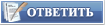 |
| –°–ĺ—Ü–ł–į–Ľ—Ć–Ĺ—č–Ķ –∑–į–ļ–Ľ–į–ī–ļ–ł |
| –ó–ī–Ķ—Ā—Ć –Ņ—Ä–ł—Ā—É—ā—Ā—ā–≤—É—é—ā: 1 (–Ņ–ĺ–Ľ—Ć–∑–ĺ–≤–į—ā–Ķ–Ľ–Ķ–Ļ: 0 , –≥–ĺ—Ā—ā–Ķ–Ļ: 1) | |
|
|